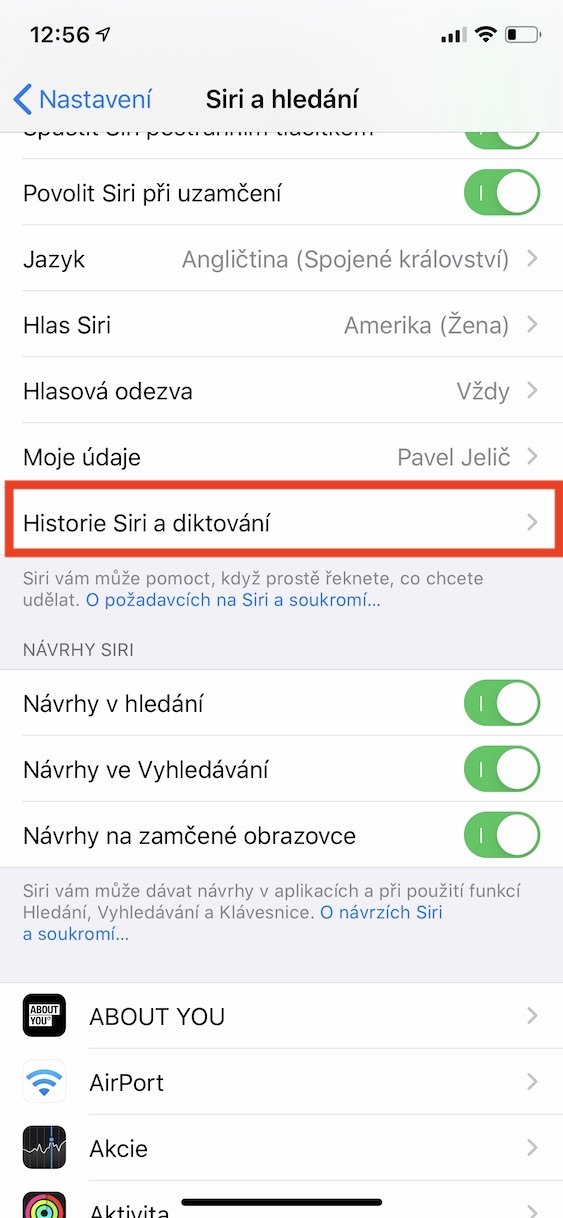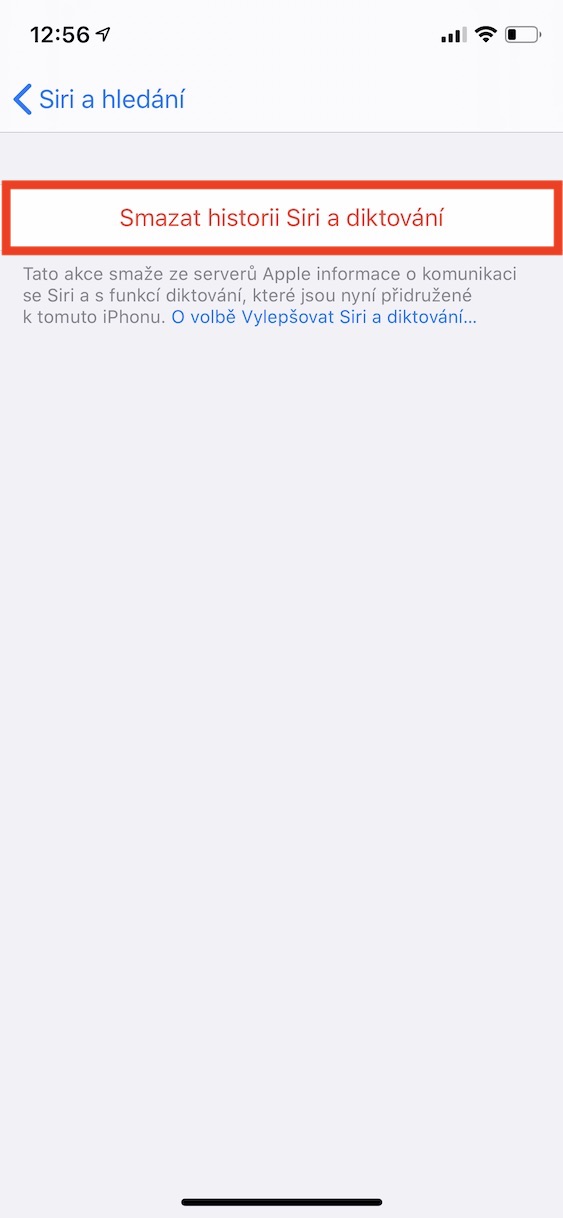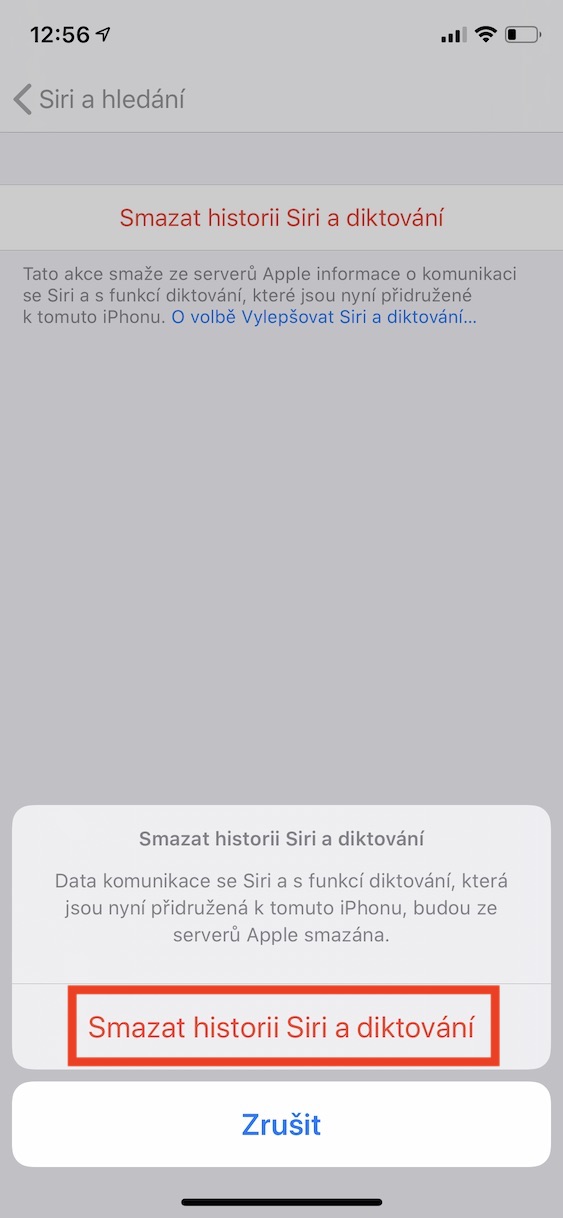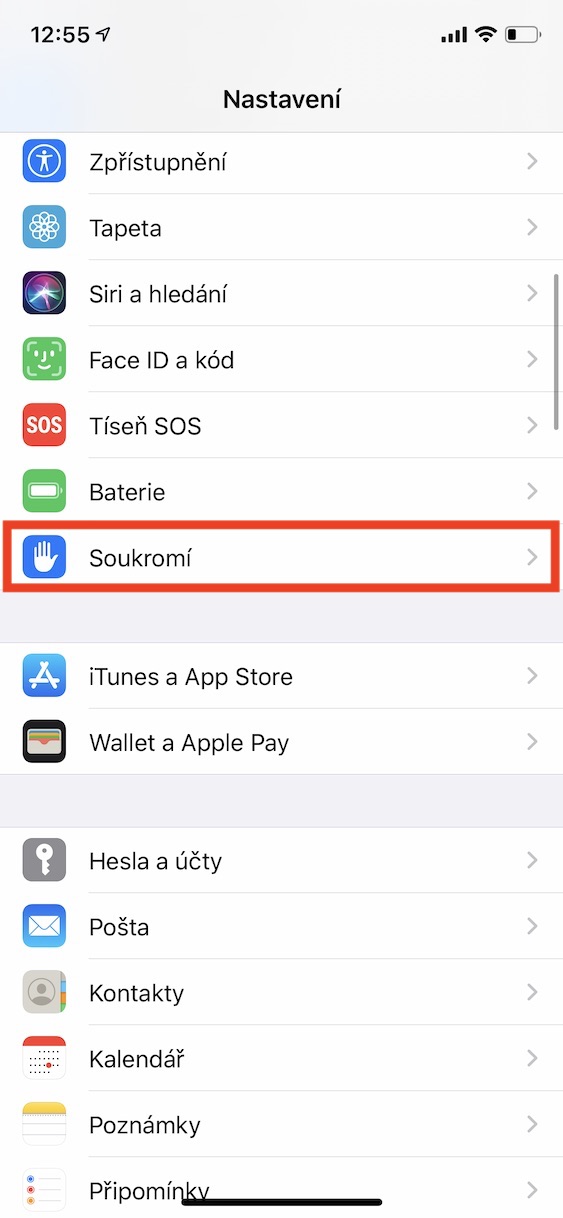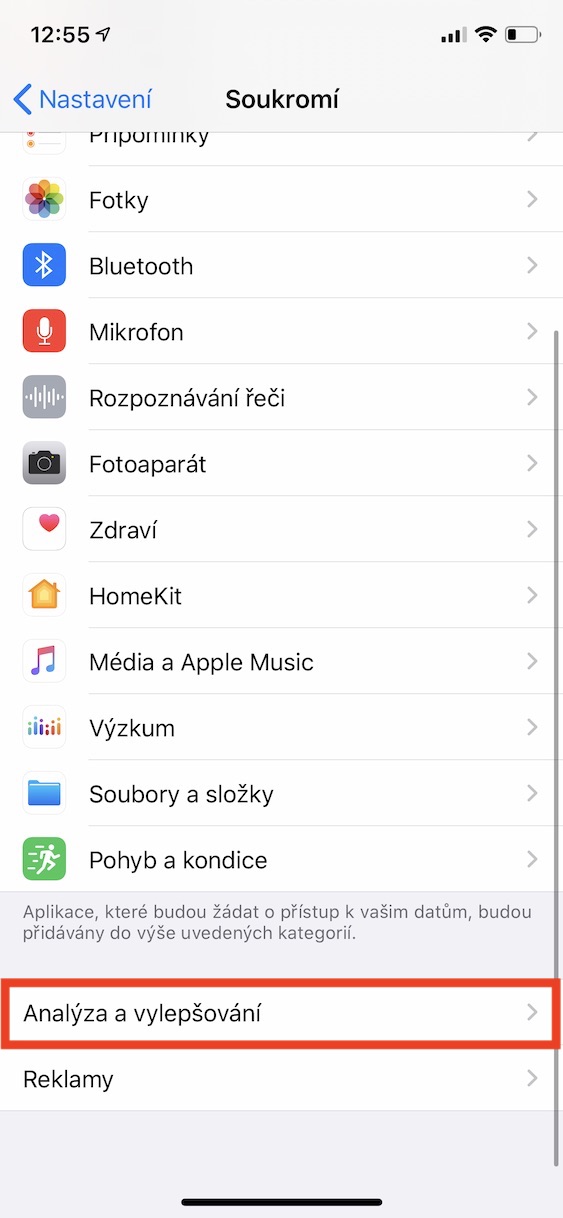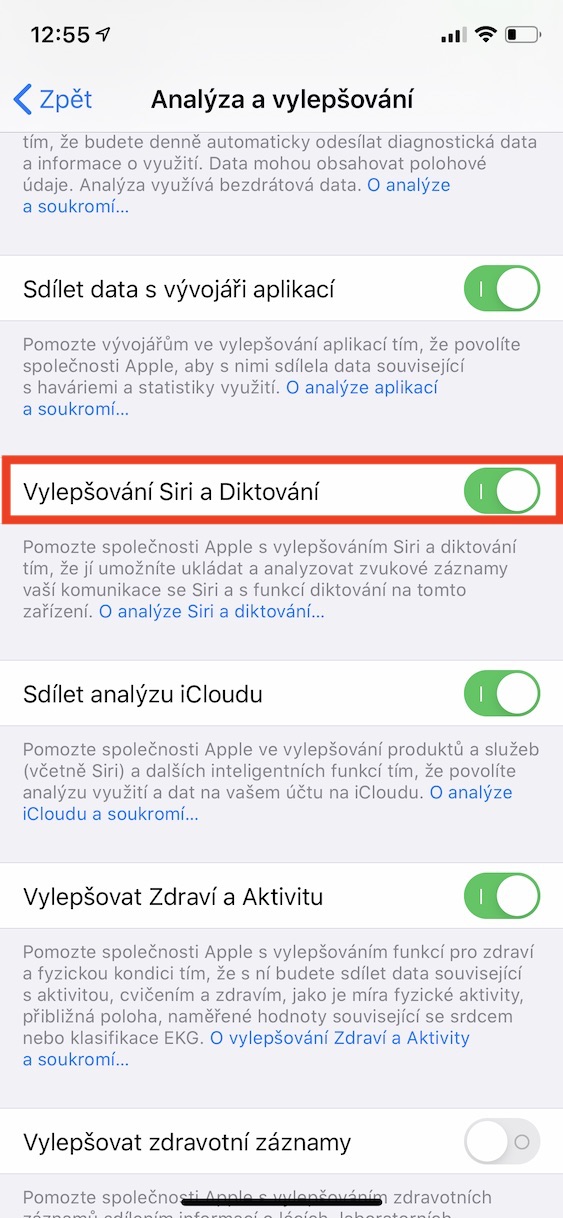ສອງສາມເດືອນກ່ອນຫນ້ານີ້, ມີຂ່າວດັງໃນອິນເຕີເນັດທີ່ເຮັດໃຫ້ຫຼາຍຄົນທີ່ມັກເຕັກໂນໂລຢີໂດຍແປກໃຈ. ມັນໄດ້ຫັນອອກວ່າຍັກໃຫຍ່ເຕັກໂນໂລຢີທີ່ໃຫຍ່ທີ່ສຸດ, ເຊັ່ນ Microsoft, Amazon ຫຼື Google, ແຕ່ຍັງ Apple, ເຂົ້າເຖິງຂໍ້ມູນຜູ້ໃຊ້ທີ່ຖືກສ້າງຂື້ນຜ່ານ Siri. ໂດຍສະເພາະ, ພະນັກງານຂອງບໍລິສັດເຫຼົ່ານີ້ຄວນຈະຟັງຄໍາສັ່ງຂອງຜູ້ໃຊ້, ມີລາຍງານວ່າມັນເປັນໄປໄດ້ທີ່ຈະ eavesdrop ໃນອຸປະກອນເຖິງແມ່ນວ່າ Siri ບໍ່ມີການເຄື່ອນໄຫວ. ບາງບໍລິສັດບໍ່ໄດ້ເຮັດຫຍັງຫຼາຍກ່ຽວກັບມັນ, ແຕ່ Apple ໄດ້ມີມາດຕະການພື້ນຖານທີ່ຂ້ອນຂ້າງເພື່ອປ້ອງກັນບໍ່ໃຫ້ມັນເກີດຂຶ້ນອີກ. ຕົ້ນຕໍ, ມັນ "ໄລ່" ພະນັກງານທີ່ກໍາລັງຟັງຢູ່ໃນອຸປະກອນຕ່າງໆໃນລັກສະນະນີ້, ແລະອັນທີສອງ, ມີການປ່ຽນແປງທີ່ຊ່ວຍໃຫ້ທ່ານສາມາດຄວບຄຸມຂໍ້ມູນຜູ້ໃຊ້ຂອງທ່ານໄດ້ດີຂຶ້ນເມື່ອທ່ານໃຊ້ Siri.
ມັນອາດຈະເປັນ ສົນໃຈເຈົ້າ
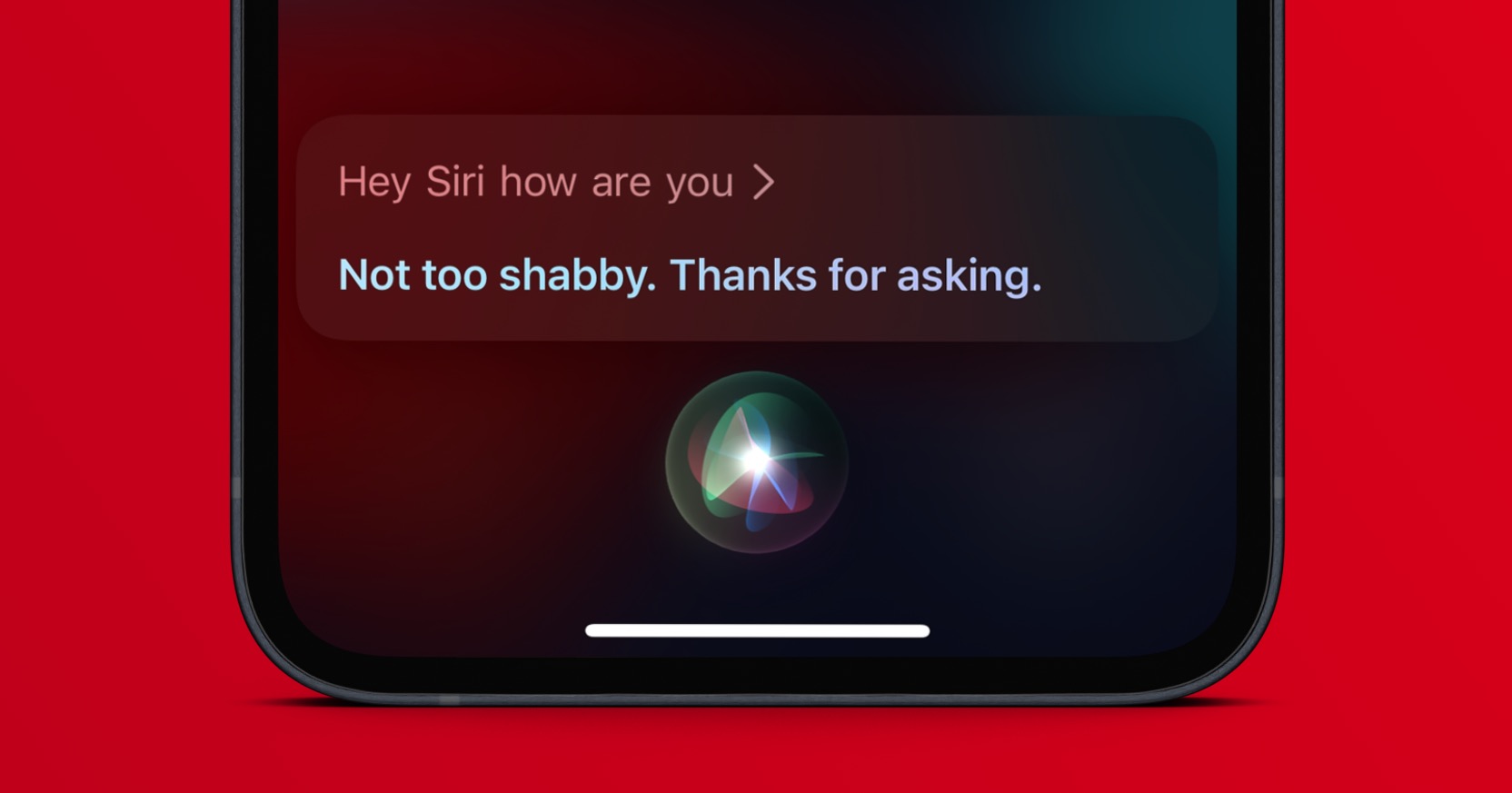
ວິທີການລຶບຂໍ້ມູນ Siri ທັງຫມົດຈາກເຄື່ອງແມ່ຂ່າຍຂອງ Apple ໃນ iPhone
ຖ້າທ່ານໃຊ້ Siri, ຄໍາສັ່ງສ່ວນໃຫຍ່ຈະຖືກປຸງແຕ່ງຢູ່ໃນເຄື່ອງແມ່ຂ່າຍຂອງ Apple - ນັ້ນແມ່ນເຫດຜົນທີ່ວ່າມັນເປັນສິ່ງຈໍາເປັນສໍາລັບອຸປະກອນທີ່ໃຊ້ Siri ເພື່ອເຊື່ອມຕໍ່ກັບອິນເຕີເນັດ. ຄວາມຈິງແມ່ນວ່າ iPhone ລຸ້ນລ້າສຸດສາມາດຈັດການກັບຄວາມຕ້ອງການພື້ນຖານບາງຢ່າງໄດ້ເຖິງແມ່ນອອບໄລນ໌, ແຕ່ບໍ່ແມ່ນສິ່ງທີ່ສັບສົນກວ່າ. ດັ່ງນັ້ນການຮ້ອງຂໍຖືກສົ່ງໄປຫາເຄື່ອງແມ່ຂ່າຍຂອງ Apple, ໂດຍມີຂໍ້ມູນບາງຢ່າງທີ່ຍັງເຫຼືອຢູ່ໃນພວກມັນ. ຫຼັງຈາກການກະທູ້ທີ່ກ່າວມາຂ້າງເທິງນີ້, ບໍລິສັດ Apple ໄດ້ມາມີທາງເລືອກທີ່ຂອບໃຈທີ່ທ່ານສາມາດເອົາຂໍ້ມູນທັງຫມົດນີ້ອອກຈາກເຄື່ອງແມ່ຂ່າຍຂອງ Apple ໄດ້. ຂັ້ນຕອນການດັ່ງຕໍ່ໄປນີ້:
- ຫນ້າທໍາອິດ, ທ່ານຈໍາເປັນຕ້ອງໄດ້ໄປ app ໃນ iPhone ຂອງທ່ານ ການຕັ້ງຄ່າ.
- ເມື່ອທ່ານເຮັດສິ່ງນັ້ນແລ້ວ, ຂັບຜ່ານ ຂ້າງລຸ່ມນີ້, ບ່ອນທີ່ທ່ານຄລິກໃສ່ປ່ອງ Siri ແລະຄົ້ນຫາ.
- ຈາກນັ້ນຊອກຫາປະເພດ Siri Requests ເພື່ອເປີດ ປະຫວັດຂອງ Siri ແລະ dictation.
- ທີ່ນີ້ທ່ານພຽງແຕ່ຕ້ອງການທີ່ຈະແຕະທີ່ທາງເລືອກ ລຶບ Siri ແລະປະຫວັດການອອກສຽງ.
- ໃນທີ່ສຸດ, ພຽງແຕ່ຢືນຢັນການປະຕິບັດໂດຍການແຕະໃສ່ ລຶບ Siri ແລະປະຫວັດການອອກສຽງ ຢູ່ລຸ່ມສຸດຂອງຫນ້າຈໍໄດ້.
ການນໍາໃຊ້ຂັ້ນຕອນການຂ້າງເທິງນີ້, ມັນເປັນໄປໄດ້ພຽງແຕ່ລຶບຂໍ້ມູນ Siri ທັງຫມົດ, ອາດຈະລວມທັງການສັ່ງ, ຈາກເຄື່ອງແມ່ຂ່າຍຂອງ Apple ໃນ iPhone ຂອງທ່ານ. Apple ບອກວ່າຂໍ້ມູນນີ້ຖືກໃຊ້ເພື່ອປັບປຸງ Siri, ແຕ່ຖ້າທ່ານກັງວົນກ່ຽວກັບການນໍາໃຊ້ທີ່ບໍ່ຖືກຕ້ອງ, ຫຼັງຈາກນັ້ນແນ່ນອນໃຊ້ທາງເລືອກທີ່ຈະລຶບມັນ. ນອກຈາກນັ້ນ, ມັນເປັນໄປໄດ້ທີ່ຈະກໍານົດໂດຍກົງບໍ່ມີຂໍ້ມູນ Siri ທີ່ຈະຖືກສົ່ງໄປຫາເຄື່ອງແມ່ຂ່າຍຂອງ Apple. ພຽງແຕ່ໄປ ການຕັ້ງຄ່າ → ຄວາມເປັນສ່ວນຕົວ → ການວິເຄາະ ແລະການປັບປຸງ, ຢູ່ໃສ ປິດໃຊ້ງານ ຄວາມເປັນໄປໄດ້ ປັບປຸງ Siri ແລະ Dictation. ທາງເລືອກນີ້ຍັງສາມາດ deactivated ໃນລະຫວ່າງການຕັ້ງຕົ້ນຂອງ iPhone ໄດ້.